手作りのぬくもりを大切に、あなたの常識を揺さぶる丁寧に仕上げた記事をお楽しみください。
最終更新:2024年11月2日
あなたは、まだ紙のTo-Doリストで毎日を乗り切ろうとしているんですか?いや、それも悪くはないんですが、実際のところ、見返すのを忘れてしまったり、タスクが増えるたびに頭が混乱してきませんか?
私もかつては同じことをしていました。でも、Trelloアプリを試してから、そんな日々とはサヨナラです。
 |
| Trelloアプリの使い方 |
Trelloアプリを使えば、スマホ一つであらゆるタスクをすっきり管理できる。何より驚いたのは、いつでもどこでも簡単にアクセスできて、チームとの連携もスムーズになったことです。
もし今、アプリの力を借りずにタスク管理をしているなら、時間を無駄にしているだけかもしれません。どうしてでしょうか?この記事を読んで、その理由を確認してください。
Trelloアプリを使わないとどうなるか?
気づいたときには締め切りが過ぎていたり、見落としたタスクが山積みになっていたり。結果、後回しにした仕事に追われ、ストレスがたまるばかりです。
こちらは読まれましたか?
Notionアプリの使い方徹底解説:スマホでできる7つの方法
【永久保存版】Trelloアプリの使い方徹底ガイド:スマホでタスク管理をマスターしよう
Trelloアプリ、もう試したことありますか?タスク管理に悩んでいるなら、このスマホアプリは救世主かもしれません。
Trelloは、どこにいても手軽にプロジェクトを管理できるツールとして、多くの人々に支持されています。しかもスマホアプリなら、まさに「いつでも、どこでも」手元でプロジェクトの進捗を確認して、タスクをサクサク更新できるんです。
このガイドでは、Trelloアプリを使ってタスク管理を最大限に活用する方法を、初心者にもわかりやすく、そして上級者にも満足いただける内容で徹底解説します。これで、あなたもスマホでタスク管理の達人になれるはずです。
Trelloアプリとは?基本概要とその魅力
Trelloアプリの基本機能
Trelloアプリの使い心地をひと言で表すなら、直感的。TrelloがPCで使えることは知っている人も多いですが、スマホならではの操作性も魅力なんです。
たとえば、指一本でボードを操作して、リストやカードをドラッグ&ドロップ。簡単で気持ちがいいほどスムーズです。出先でも、電車の中でもサクッとタスクを整理できるのは、本当に便利。
スマホならではの便利な機能も見逃せません。たとえば、通知機能。会議の直前に「やばい、あのタスク忘れてた!」なんてこと、ありませんか?
Trelloアプリなら、期日が近づくと自動でリマインダーがスマホに届くので、そういったヒヤッとする瞬間を防げます。
Trelloアプリが選ばれる理由
Trelloアプリが他のタスク管理アプリ(例えばAsanaやTodoist)よりも選ばれる理由、それはシンプルなのに強力な点です。
スワイプでカードを移動したり、タップして詳細を追加したり、PCでやるのと変わらない操作性で、移動中でもプロジェクト管理ができます。そして、オフラインでも使えるっていうのも大きな強みです。飛行機の中でも、地下鉄でも、タスクを更新できるので、インターネットに依存しなくていいんです。
Trelloアプリの基本的な使い方
Trelloアプリのインストールとサインアップ方法
さあ、まずはTrelloアプリをインストールしてみましょう。やり方はとっても簡単。
- App Store(iOS)またはGoogle Play(Android)で「Trello」を検索して、ダウンロード。
- アプリを開いて、「サインアップ」をタップ。Googleアカウントでもメールアドレスでも、どちらでもOKです。
- ログインが終わったら、最初のボードを作成しましょう。ここからが本番です!
ボード、リスト、カードの作成方法
スマホでのボード作成
アプリでのボード作成は、まるでお絵かきをする感覚で簡単にできちゃいます。自分専用のキャンバスを持つようなものですね。次の手順でボードを作成してみましょう。
- アプリ画面下の「+」アイコンをタップ。
- 「新しいボードを作成」を選んで、プロジェクト名を入れて「作成」をタップ。
- ボードの背景やテーマもカスタマイズできるので、好きな色やデザインを選んで気分を上げましょう。
スマホでのリスト作成
次はタスクを段階ごとに整理するためのリストを作成します。
- ボード画面で「リストを追加」をタップ。名前(例:To-Do、進行中、完了)を入れましょう。
- 各リストにカードを追加して、タスクを管理します。
スマホでのカード作成
カードは具体的なタスクを管理するためのものです。以下の手順でカードを作成します。
- リスト内の「+カードを追加」をタップ。
- タスク名を入れて、必要な詳細を追加します。
カードに詳細情報を追加する方法
カードはただのメモ代わりではありません。スマホでもかなり詳細な情報を追加できるんです。
- 締め切り設定: 「締め切り」をタップして期日を設定。忙しい日々の中で、期日をしっかり管理しておけばミスを防げますよね。
- 担当者の割り当て: チームで仕事をしているなら、カードに担当者を割り当てましょう。「メンバーを追加」をタップしてメンバーを選べばOKです。
- 添付ファイル: 必要な書類や資料を添付するのも超簡単。「添付ファイルを追加」を選んで、Google Driveやスマホのフォルダからアップロードできます。
- チェックリスト: タスクに複数のステップがある場合、チェックリストを使うと進捗状況がはっきりわかります。
Trelloアプリを効果的に使うためのベストプラクティス
カスタムラベルでタスクを整理する
タスクが増えてくると、見ただけで頭がパンクしそうになりますよね。そんなときは、カスタムラベルを使うと一気に整理できます。ラベルをつけてタスクを色分けすると、何が急務か、何が後回しにできるか、一目でわかるんです。
- ラベルの追加方法: カードをタップして「ラベル」を選び、適切な色を選んでください。ラベルの名前もカスタマイズできるので、「緊急」「重要」「参考」など、自分にわかりやすい名前をつけましょう。
プッシュ通知で締め切りを逃さない
重要なタスクがあるのに、つい忘れてしまう…。そんなこと、ありませんか?Trelloアプリのプッシュ通知を使えば、そんなミスはもうしません。
- アプリの設定メニューで「通知」を選びます。
- 締め切りやカードの変更があったときに通知がくるように設定。これで、どんな忙しい日でも重要なタスクを見逃さないんです。
Trelloアプリの応用機能
Power-Ups(パワーアップ機能)の活用法
TrelloアプリでもPower-Upsを追加して、アプリをさらに強化できます。まるでスマホに“スーパーパワー”を与えるようなものです。カレンダー表示やGoogle Driveの連携など、あらゆる機能を追加できます。
- カレンダーPower-Up: タスクの締め切りをカレンダー形式でチェック。視覚的にスケジュールを把握したいなら、これが超便利です。
- Google Drive Power-Up: Google Driveと連携すれば、ファイルの共有がもっと簡単になります。
自動化(Butler)の使い方
Trelloアプリでも、Butlerという機能を使ってタスクを自動化できます。たとえば、タスクが特定のリストに移動したら自動的に通知が送られるように設定すれば、手動で確認する手間が省けます。
- 例: カードが「完了」リストに移動したら担当者に通知を送る、期日が近づいたカードには自動的にラベルを追加する、など。これで、スマホでも簡単に仕事をスマートに進められますよ。
Trelloアプリの活用事例
日常のタスク管理にTrelloアプリを活用する
Trelloアプリは、仕事だけでなくプライベートでも大活躍です。たとえば、毎日の家事や買い物リスト、旅行の計画まで、このアプリを使ってスムーズに管理できます。
- 例: 週末の買い物リストをTrelloに入れて、スマホ片手にスーパーマーケットを回る。リストからカードを1つずつ消していけば、買い忘れもなくなります。
チームでのプロジェクト管理
Trelloアプリは、チームでのプロジェクト管理にも最適です。外出先でもすぐにタスクを共有したり、会議中にスマホでリアルタイムにタスクを更新したりできるので、全員が同じ情報を持った状態で仕事を進められます。
- 例: 新しいプロジェクトが始まったとき、スマホから即座にタスクを追加し、担当者を割り当て。進捗が見える化されるので、チーム全体の動きが一目でわかります。
まとめ
Trelloアプリを使えば、どこにいてもタスク管理ができて、プロジェクトの進行を常に把握することができます。この記事で紹介した方法を試して、スマホを活用してTrelloアプリを使いこなしましょう。きっと、あなたの日々のタスク管理が驚くほどスムーズになるはずです!
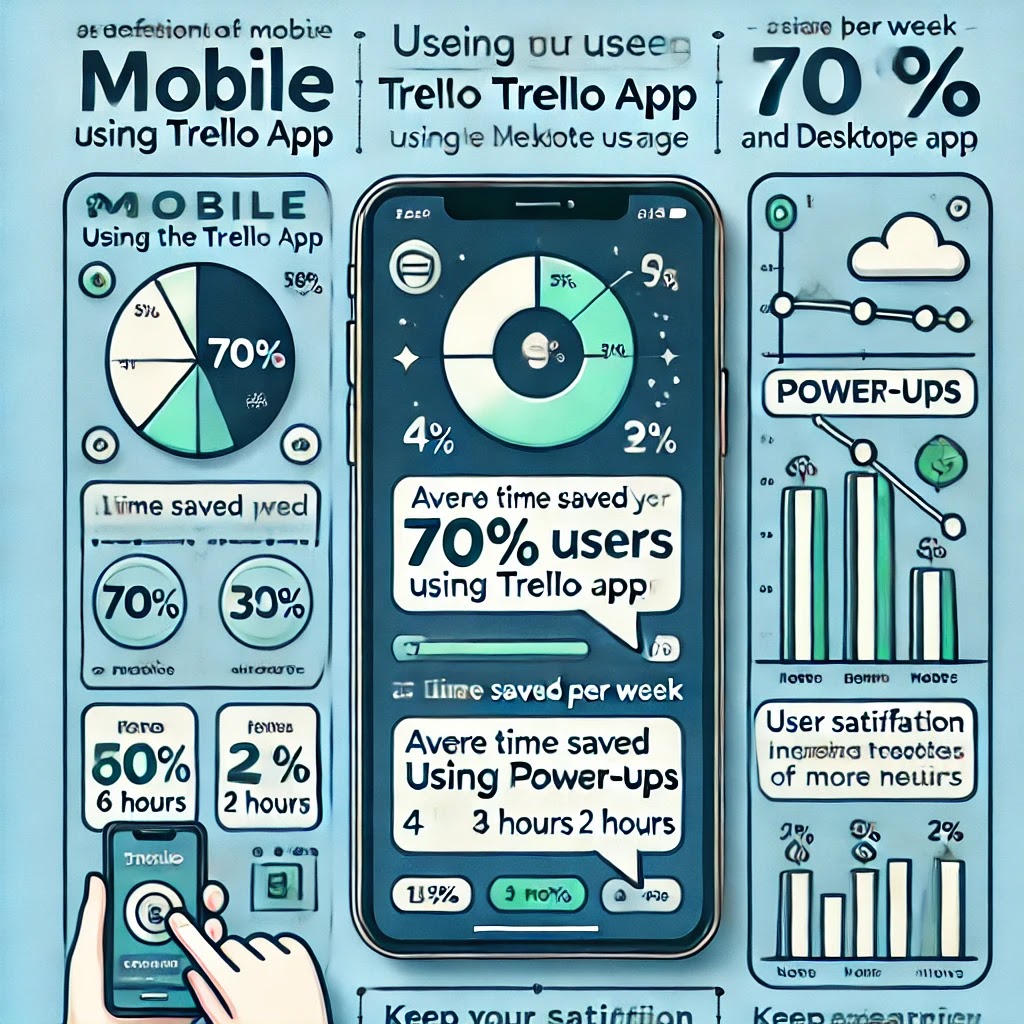 |
| このインフォグラフィックは、Trelloスマホアプリの使用に関する重要なデータをわかりやすくまとめています。 |
Trelloアプリの主要機能比較:スマホ vs PC
以下の一覧表では、Trelloアプリのスマホ版とPC版の機能を比較し、それぞれの強みと特徴を簡潔にまとめています。どちらのデバイスでも効率的にTrelloを使うための参考にしてください。
| 機能 | スマホ版 | PC版 | 注釈 |
|---|---|---|---|
| タスクの追加・編集 | 可能。タップで素早く操作 | 可能。キーボードを使った高速入力が便利 | スマホ版では、外出先での手軽なタスク追加が魅力です。 |
| 通知機能 | プッシュ通知を即座に受信 | メールやブラウザ通知に対応 | スマホ版のプッシュ通知はリアルタイムでタスクの進捗を確認可能です。 |
| ファイルの添付 | カメラロールから直接アップロード可能 | ドラッグ&ドロップで簡単に添付 | スマホならその場で撮影した写真も即アップロード可能。 |
| ボードの管理 | 可能。タッチ操作でカードやリストの移動が簡単 | 可能。詳細なカスタマイズが容易 | スマホでは素早く移動、PCでは細かなカスタマイズが得意です。 |
| Power-Ups(拡張機能) | 一部のPower-Upsに対応 | すべてのPower-Upsに対応 | スマホ版は使用可能な拡張機能が限られていますが、基本的な機能は使用できます。 |
| オフラインアクセス | 可能。ネット接続なしでも一部機能を使用可能 | できない | スマホ版はオフラインでも基本的な操作ができ、再接続時に同期されます。 |
| 自動化(Butler) | 一部の自動化機能に対応 | すべてのButler機能に対応 | スマホ版では限られた自動化機能のみ利用可能。 |
| チームコラボレーション | リアルタイムでの共同編集が可能 | 可能。大画面での全体把握が得意 | スマホ版は外出先での迅速なコミュニケーションが強みです。 |
| タスクの可視化 | ボード表示で視覚的に確認 | 可能。大画面での全体確認がしやすい | スマホ版はタスクの確認が直感的ですが、PC版はより詳細な分析が可能です。 |
| テンプレートの利用 | 可能。既存のテンプレートからボードを作成 | 可能。詳細にテンプレートを作成できる | スマホでもテンプレートは利用可能ですが、PC版ではテンプレートのカスタマイズがしやすいです。 |
表の概要: Trelloアプリのスマホ版とPC版の機能の違いをわかりやすく比較します。
【革命的】Trelloスマホアプリの活用法:生産性を劇的に向上させる全く新しい方法
Trelloアプリをただ「使いこなす」だけで満足していませんか?
それだけではまだ、真のポテンシャルを引き出せていません。
ここでは、Trelloスマホアプリの使い方を全く新しい視点から紹介し、あなたの生産性を驚くほど劇的に向上させる方法をお教えします。この方法を知った未来では、スマホ片手にどこにいてもタスクが管理でき、仕事の効率が倍増し、時間を無駄にすることは一切なくなります。
なぜTrelloアプリを「フルパワー」で使うべきか?
--小休止:お知らせとお願い--
この記事が少しでもお役に立てば幸いです。
当サイトは、専門知識を持つ著者達が、独自の視点で価値ある情報と体験を提供しています。再訪問とブックマークをぜひお願いします。
このサイトが気に入ったら、応援ボタンを押してください!😊
あなたの応援がサイト運営の励みになります。
あなたの仕事の進め方、まだ「紙ベースのTo-Doリスト」でどうにかしようとしていますか?
Trelloアプリを使っても、実はその機能の全てを活用できていない人が多いんです。もしかしたら、タスクが増えているのに、進め方が効率的にならずにストレスを感じていませんか?
Trelloのスマホアプリは、単なるタスク管理ツールにとどまりません。適切に使えば、まるで未来の自分が時間を取り戻してくれるかのような、そんな感覚を味わえます。では、具体的にどうやってTrelloを「フルパワー」で活用すればいいのか?その答えを探りましょう。
スマホならではの「マイクロタスク戦略」を取り入れよう
問題はこれ: スマホでTrelloを使っていると、どうしても大きなプロジェクトに圧倒されがちです。しかし、ここでのポイントは、大きなタスクを「マイクロタスク」に細かく分解して管理すること。この方法を取ることで、いつでもどこでも少しの時間を利用してタスクを進めることができるんです。
たとえば、朝の通勤中やちょっとした休憩時間に、「10分以内に終わるタスク」をリスト化しておけば、スマホ片手にあっという間に進捗を上げられます。これが「マイクロタスク戦略」です。
未来のあなたはこうなるでしょう:小さな時間を積み重ねることで、気づいたら大きなプロジェクトが驚くほど進んでいます。日々の生産性が目に見えて向上し、終わらないタスクに悩まされることはなくなるでしょう。
通知機能を「あなた専用の秘書」にする
Trelloアプリには通知機能が搭載されていますが、それを単なるリマインダーだと軽く見ていませんか?
実は、この通知機能を適切にカスタマイズすることで、あなたのスマホがまるで「専用の秘書」になるんです。
まずは、期限付きのタスクごとに通知を設定しましょう。重要なのは、単に「タスクの期限が近いです」といった通知ではなく、その日の朝や数時間前にリマインドしてくれるように設定すること。これで「すべてのタスクを忘れず進められる」状態を作り出せます。
スマホカメラとTrelloで即時デジタル化
スマホならではの利点を最大限に活かすポイント、それは「カメラ機能」です。会議やイベントで撮ったホワイトボードのメモや、紙に書かれたタスクリストを、スマホのカメラで撮影してすぐにTrelloにアップロードしましょう。
こうすることで、手間をかけずにリアルタイムで情報をデジタル化し、どこにいてもスマホからアクセスできます。手書きメモをなくす心配はもう必要ありません。
Trelloアプリで「未来の自分」をリマインドする:スケジュール機能の革新的な使い方
Trelloアプリにはスケジュール機能があり、これを上手に使えば、まるで未来の自分からのメッセージを受け取るような感覚になります。どういうことかと言うと、プロジェクトやタスクの重要なマイルストーンを「未来の特定の日時」に設定し、そのタイミングで通知を受けることで、あなたは過去の自分が計画した通りにプロジェクトを進められるというわけです。
スマホアプリを使った「朝のルーティン」最適化術
朝のルーティン、なんとなく過ごしていませんか?
Trelloアプリを使って、あらかじめ1日の予定を「朝ルーティンボード」に入れておくと、1日のスタートが格段にスムーズになります。重要なのは、「すぐに終わる小さなタスク」と「大事なプロジェクト」をバランスよく組み込むことです。
チームコラボレーションが驚くほどスムーズに進む技
Trelloアプリは個人だけでなく、チームとのコラボレーションでも大きな力を発揮します。リモートワークや外出先でのプロジェクト管理をスムーズに進めるために、以下のテクニックを試してみてください。
- リアルタイム編集機能: チームメンバーが何をしているのか、瞬時に把握できます。誰がどのタスクに取り組んでいるか、進捗状況を常に確認できるので、ミスやダブルブッキングがなくなります。
- コメントとメンション機能: カードごとにコメントを残し、特定のメンバーを@メンションして通知を送ることで、すばやくフィードバックを得られます。これで、メールのやりとりやミーティングの回数を大幅に減らせるんです。
自動化の魔法:スマホでも使えるButler機能
Trelloの自動化機能であるButlerは、PCだけでなくスマホでも活用可能です。この機能を使って、あなたの日常のルーチンを自動化してみましょう。たとえば、「リストの項目が完了したら、自動的に次のリストに移動する」「期日が近づいたタスクにラベルを追加する」などのルールを設定すれば、タスク管理がどんどん楽になります。
Trelloのモバイルアプリで生産性を最適化するには?(FAQ)
Q1: 「Trelloアプリ、結局どこが優れているの?」
A1: Trelloアプリの最大の魅力は、シンプルさと柔軟性の両立です。操作は直感的で、しかもカスタマイズ性が高い。これが「他のツールとは一味違う」ところです。
Q2: 「スマホでのTrello使用、どのタイミングで使えばいいの?」
A2: スキマ時間が鍵です。通勤時間やちょっとした待ち時間、寝る前の10分。スマホでTrelloにアクセスして、進捗をチェックしたり、タスクを整理するのに最適なタイミングです。
Q3: 「通知が多すぎて困るんだけど、どうすればいい?」
A3: 通知の設定をカスタマイズすればOKです。期限が近いタスクだけ通知するようにしたり、特定のリストに移動したタスクだけ通知を受け取るようにしましょう。
Q4: 「Trelloをチームで使うときに、一番気を付けるべきことは?」
A4: コミュニケーションの透明性です。タスクの進捗や担当者の変更は、全てTrello上でオープンにし、誰でも進捗がわかる状態にしておくと、混乱が減ります。
Q5: 「Trelloって、個人でも使える?」
A5: もちろんです。実際、Trelloはプロジェクト管理だけでなく、個人のタスク管理や日常生活の整理にも最適です。買い物リストや旅行の計画、家事の管理にも使えますよ。
私の失敗と成功:Trelloが救ってくれた経験談
かつて、私はすべてのタスクを頭の中で管理しようとしていました。しかし、結局はミスが増えてストレスがたまり、何もかもが中途半端に終わる日々が続きました。そんな時に出会ったのがTrelloアプリでした。
最初は単純なTo-Doリストとして使っていましたが、通知機能やカスタムラベルを駆使して使いこなすようになってから、仕事の効率が目に見えて向上しました。今では、Trelloなしでは考えられません。
まとめ
Trelloアプリをただ使うのではなく、細部まで最大限に活用することで、日常の効率が驚くほど変わります。スマホという小さなデバイスを持ちながら、無限の可能性が広がるこのツールで、あなたのタスク管理がどう変わるかを想像してみてください。
手に触れた瞬間、タスクの流れが目の前に映り込み、管理のプレッシャーから解放されるのを感じるでしょう。耳に響く通知音が、次の行動を促し、視界に入る進捗バーが、達成感を与えてくれる。
そして最後に問いかけます。
「時間を管理するのはあなたですか?それとも、あなたが時間に管理されているのですか?」
お時間があれば、こちらも読んでみてください..
10分でマスター!Trelloの使い方完全ガイド【2024年版】



